Fehlerbehebung – Aktualisierung fehlgeschlagen: Die Antwort ist keine gültige JSON-Antwort?
Veröffentlicht: 2023-09-17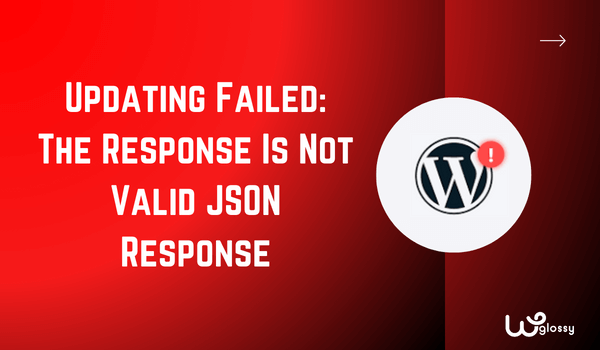
Aktualisierung fehlgeschlagen: Die Antwort ist keine gültige JSON-Antwort ist ein ziemlich normaler Fehler für WordPress-Benutzer. Ich habe dieses Problem mehrmals gelöst, zweimal für meine Websites und mehrmals für die Websites meiner Kunden.
Auch wenn es wie ein komplexer technischer Fehler klingt (und es hat auch seine technischen Aspekte) oder schwer zu lösen ist, sieht die Realität anders aus. Es passiert, wenn Ihr WordPress beim Hochladen einer Datei keine Antwort in JSON erhält.
Das Gute daran ist, dass die Lösung einfach und in greifbarer Nähe ist. In diesem Leitfaden werde ich Sie durch fünf einfache Methoden führen, mit denen Sie diesen Fehler direkt beheben können. Vertrauen Sie mir, es besteht eine gute Chance, dass eine dieser Methoden problemlos für Ihre Website funktioniert. Also, lasst uns eintauchen!
Was ist der Fehler „JSON-Antwort nicht gültig“ in WordPress? Hauptgründe
Informieren Sie sich am besten über die Ursachen dieses Problems, bevor Sie sich an die Lösungen machen. Aber bevor ich es weiter erkläre, sollten Sie wissen, dass unsere Website (WordPress) und der von uns verwendete Server ständig kommunizieren, wann immer wir etwas posten und kleine und große Änderungen am Blog vornehmen.
Das Gleiche passiert, wenn Sie versuchen, visuelle Elemente wie Bilder hochzuladen. WordPress sendet dem Server Anfragen, neue visuelle Elemente im Inhalt zu speichern. Für einen reibungslosen Betrieb kommunizieren beide nun im JSON-Format (JavaScript Object Notation).
Der Fehler „JSON Response Not Valid“ tritt jedoch auf, wenn diese beiden Parteien, Ihre Website und der Server, auf eine Sprachbarriere stoßen. Ihre Website sendet eine Anfrage im JSON-Format, aber der Server antwortet mit etwas, das nicht ganz stimmt oder nicht im erwarteten Format vorliegt.
Diese Fehlkommunikation führt zu einer Fehlermeldung. Warum der Server so reagiert, lässt sich nicht genau beantworten. Es passiert manchmal, weil die Permalink-Struktur, die Sicherheits-Firewall, die SSL-Umleitung usw. schlecht sind. Ich werde diese möglichen Probleme zusammen mit den unten aufgeführten Lösungen besprechen!
Aktualisierung fehlgeschlagen: JSON-Antwort ist ungültig. Fehler – 5 Möglichkeiten zur Behebung
Hier finden Sie die besten Möglichkeiten, den Fehler „Aktualisierung fehlgeschlagen: JSON-Antwort ist ungültig“ zu beheben. Sie können alle Lösungen lesen und einzeln ausprobieren. Befolgen Sie zunächst die erste Lösung, dann die zweite, dritte usw.
1. Entfernen Sie fehlerhafte Plugins und Themes
Meine erste Lösung für fast alle WordPress-Probleme, die funktionieren, besteht darin, die fehlerhaften Plugins zu finden und das Theme zu überprüfen. Sie wissen vielleicht nicht, dass fehlerhafte Plugins und Themes auf der Website viele Fehler verursachen können, und die JSON-Antwort ist einer davon.
Die einfache Lösung besteht darin, die Plugins zu finden, die Probleme verursachen, und das Theme zu ändern (falls es nicht richtig funktioniert). Bevor Sie dies tun, sollten Sie jedoch unbedingt ein Backup der Website erstellen, damit Sie Ihr Blog wiederherstellen können, falls etwas schief geht.
So entfernen Sie fehlerhafte Plugins:
- Suchen Sie im WordPress-Dashboard nach der Option „ Plugins “.
- Klicken Sie auf das Kontrollkästchen, um alle Plugins auszuwählen.
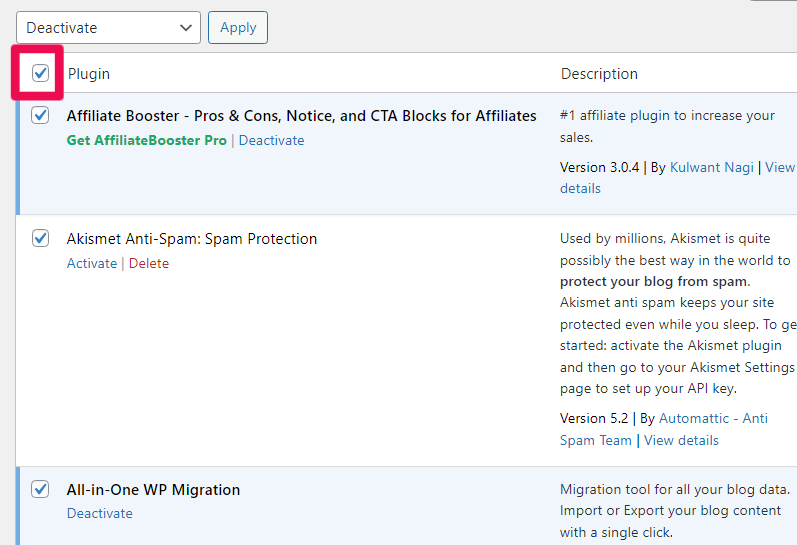
- Wählen Sie dann im Dropdown-Menü „ Deaktivieren “ aus.
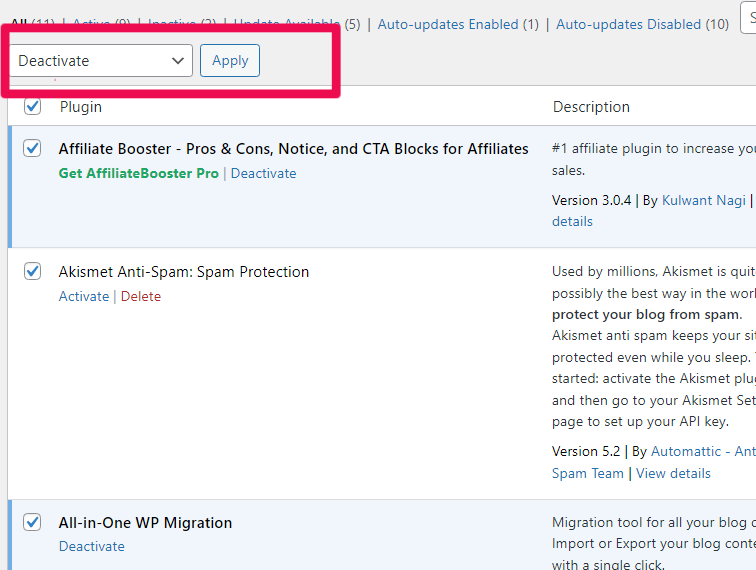
- Klicken Sie auf „ Übernehmen “, um alle Plugins zu deaktivieren.
So entfernen Sie ein fehlerhaftes Theme:
- Melden Sie sich bei Ihrem WordPress-Konto an.
- Suchen Sie im Dashboard nach dem Menü „ Darstellung “.
- Klicken Sie in den Optionen auf „ Theme “.
- Auf der Theme-Seite sehen Sie die Optionen der WordPress-Standardthemen.
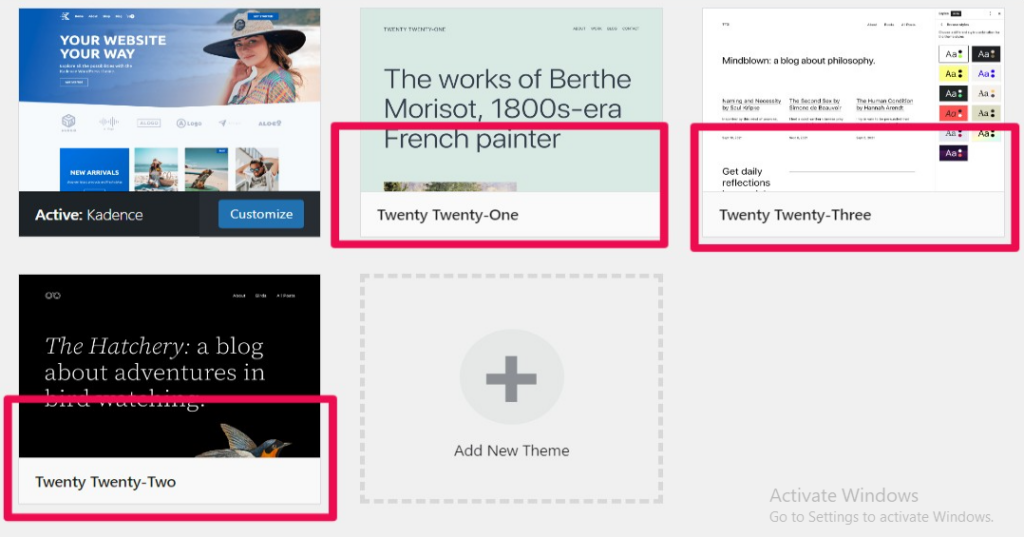
- Wählen Sie eines der Standardthemen aus und klicken Sie auf „ Aktivieren “.
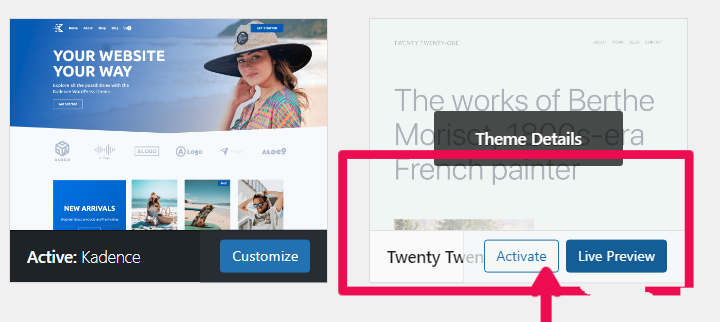
Wenn das Problem beim Theme oder Plugin liegt, können Sie Bilder einfach auf die Website hochladen, ohne dass eine ungültige JSON-Antwortfehlermeldung angezeigt wird. Installieren Sie dann ein anderes Theme und passen Sie es entsprechend Ihren Anforderungen an.
Befolgen Sie den gleichen Vorgang wie bei der Deaktivierung, um Plugins zu aktivieren, aber führen Sie dies nacheinander durch. Auf diese Weise können Sie herausfinden, welches Plugin die Ursache für den Fehler ist. Löschen Sie dieses Plugin und stellen Sie sicher, dass Sie es nie wieder herunterladen.
2. Überprüfen Sie die URL-Einstellungen und die Permalink-Struktur der Website
Die nächste Lösung besteht darin, die URL-Einstellungen der WordPress-Website und die Permalink-Struktur Ihrer Blog-Beiträge zu überprüfen. Beide Punkte sind entscheidend; Wenn sie in den Einstellungen falsch sind, kann der Fehler „JSON ungültige Antwort“ auftreten.
Überprüfen Sie die URL der WordPress-Website
- Gehen Sie zur Registerkarte „ Einstellungen “ von WordPress.
- Wählen Sie unter allen Optionen „ Allgemein “ aus.
- Sie werden zur Seite „ Allgemeine Einstellungen “ weitergeleitet.
- Stellen Sie sicher, dass Ihre Website-Adresse in der URL-Spalte identisch ist.
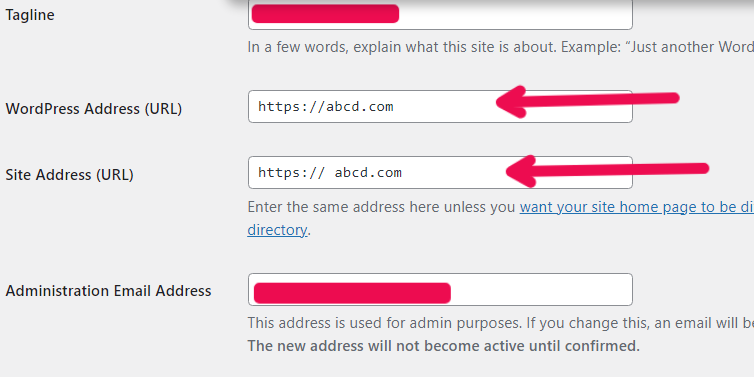
- Nicht zu vergessen: Die URL muss „https“ und nicht „http“ enthalten.
- Nachdem Sie die richtige URL eingegeben haben, klicken Sie auf „ Änderungen speichern “.
Überprüfen Sie die Permalink-Struktur der Website
- Gehen Sie im Dashboard zu „ Einstellungen “ von WordPress.
- Wählen Sie die Option „ Permalink “.
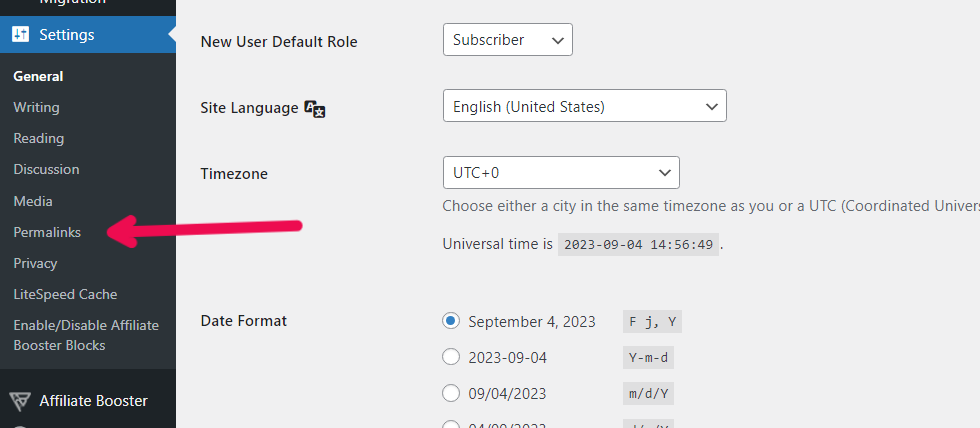
- Wählen Sie „ Benutzerdefinierte Struktur “ und fügen Sie das richtige Tag ähnlich dem Bild hinzu.

- Klicken Sie abschließend auf „ Änderungen speichern “.
3. SSL-Zertifikat- und Umleitungsfehler
Besteht das Problem auch dann noch, wenn in den Einstellungen die richtige URL angegeben wurde? Wenn immer noch derselbe Fehler auftritt, prüfen Sie, ob Sie über ein SSL-Zertifikat verfügen. Es authentifiziert die Identität des Website-Eigentümers und gibt den Besuchern ein sicheres Gefühl.
Blogger, die nicht über dieses SSL-Zertifikat verfügen, haben kein HTTPS in der URL, was zu einem JSON-Fehler führt. Stellen Sie daher zunächst sicher, dass Sie ein SSL-Zertifikat kaufen und installieren. Sie können es separat erwerben oder ein Hosting kaufen, das SSL bietet.
Umleitungsfehler in WordPress, die durch widersprüchliche HTTPS-Weiterleitungen verursacht werden, können zu unterschiedlichen Problemen führen. Infolgedessen kann der Fehler „Ungültige JSON-Antwort“ auftreten. Sie benötigen also zwei separate Zertifikate, auf Ihrem Ursprungsserver und dem vom CDN bereitgestellten.

4. Generieren Sie die .htaccess-Datei neu
Die .htaccess-Datei ist ein weiterer häufiger Grund dafür, dass viele von uns mit dem Fehler „Aktualisierung fehlgeschlagen: Die Antwort ist keine gültige JSON-Antwort“ konfrontiert werden. Diese Datei ist wie ein Manager für die Webadressen (URLs) Ihrer Website.
Wenn wir die Website aktualisieren oder neue Inhalte hinzufügen, hilft diese Datei dabei, die Funktionsweise dieser Webadressen zu verwalten. Manchmal kann die Datei durcheinander geraten oder veraltet sein, was zu Permalink-Problemen führt, die zu ungültigen JSON-Antwortfehlern führen.
Was zu tun? Nun, in einer solchen Situation kann die Neugenerierung der .htaccess-Datei zur Erstellung einer neuen, aktualisierten Version die JSON-Fehler beheben und dafür sorgen, dass Ihre Website reibungslos läuft. Im Folgenden finden Sie die Schritte, die Sie ausführen müssen, um diese Datei neu zu generieren.
So generieren Sie die .htaccess-Datei für Ihre Website neu:
- Melden Sie sich bei Ihrem Hosting-Konto an und wählen Sie die Option „ Dateimanager“ .
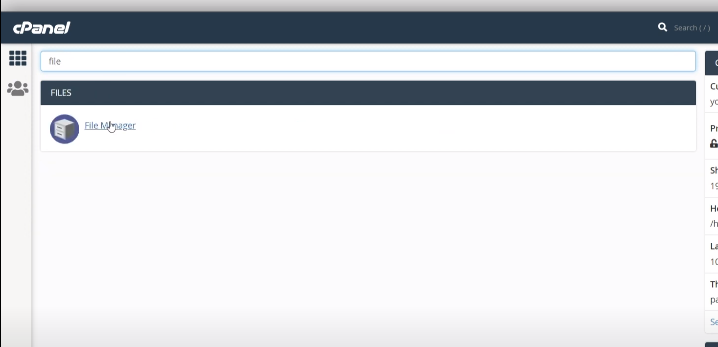
- Klicken Sie auf den Ordner „ Public_html “.
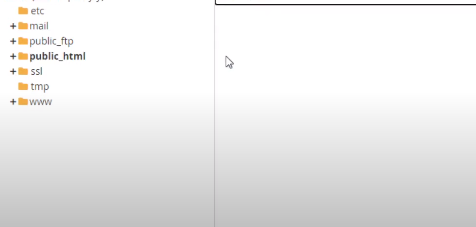
- Wählen Sie in der oberen Ecke „ Einstellungen“. „
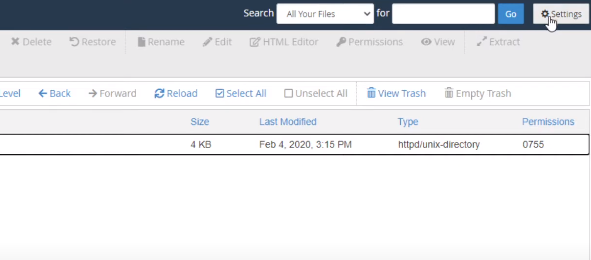
- Aktivieren Sie das Kontrollkästchen, um versteckte Dateien anzuzeigen, die mit (.) beginnen, z. B. eine .htaccess-Datei.
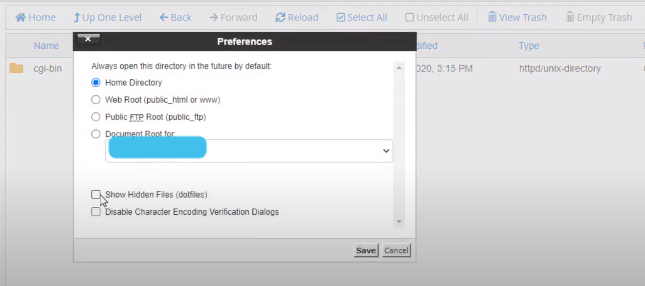
- Klicken Sie mit der rechten Maustaste auf die .htaccess-Datei und wählen Sie „Bearbeiten“.
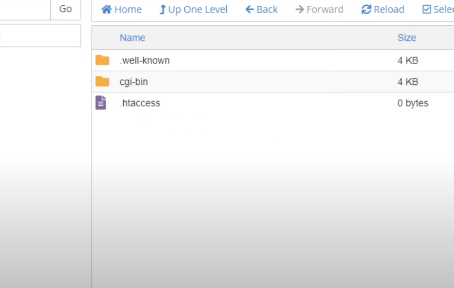
- Öffnen Sie die Datei, wählen Sie den gesamten Code aus und fügen Sie dann den Code ein, den ich unten geschrieben habe:
# BEGIN WordPress RewriteEngine On RewriteRule .* - [E=HTTP_AUTHORIZATION:%{HTTP:Authorization}] RewriteBase / RewriteRule ^index\.php$ - [L] RewriteCond %{REQUEST_FILENAME} !-f RewriteCond %{REQUEST_FILENAME} !-d RewriteRule . /index.php [L] # END WordPress- Speichern Sie den Code und prüfen Sie, ob bei Ihnen das gleiche Problem auftritt.
5. Überprüfen Sie die Sicherheits-Firewall
Manchmal sind auch Sicherheits-Firewalls der Grund für ungültige JSON-Antwortfehler. Wenn Ihre Firewall auf Host-Ebene arbeitet, wenden Sie sich an Ihren WordPress-Hosting-Anbieter. Bitten Sie sie, das Problem weiter zu untersuchen.
Die Lösung ist jedoch einfach, wenn Sie Sicherheits-Firewall-Plugins verwenden. Sie müssen lediglich das Plugin deaktivieren und ein neues, zuverlässiges installieren. Gehen Sie einfach zum Abschnitt „ Plugins“ , wählen Sie das Plugin aus und klicken Sie auf „ Deaktivieren “.
6. Verwenden Sie die Medienbibliothek zum Hochladen von Bildern
Wenn nichts funktioniert, müssen Sie sich an einen Experten wenden, um Hilfe zu suchen. Die Chancen stehen gut, dass das Problem sehr ernst ist und Sie es nicht alleine lösen können. Das bedeutet jedoch nicht, dass Sie Ihre Blogbeiträge jetzt nicht aktualisieren können; Ich habe eine Lösung.
Die Lösung besteht darin, die Medienbibliothek zu verwenden, bis Sie dieses Problem dauerhaft gelöst haben. Wenn Sie „ Medienbibliothek “ zum Hochladen der Bilder verwenden, können Sie den Fehler „Aktualisierung fehlgeschlagen: Die Antwort ist kein gültiges JSON“ problemlos umgehen.
So nutzen Sie die Medienbibliothek zum Hochladen von Bildern:
- Wählen Sie im Dashboard die Option „ Medien “.
- Klicken Sie auf „ Neu hinzufügen “ und laden Sie das Bild hoch, das Sie hinzufügen möchten.
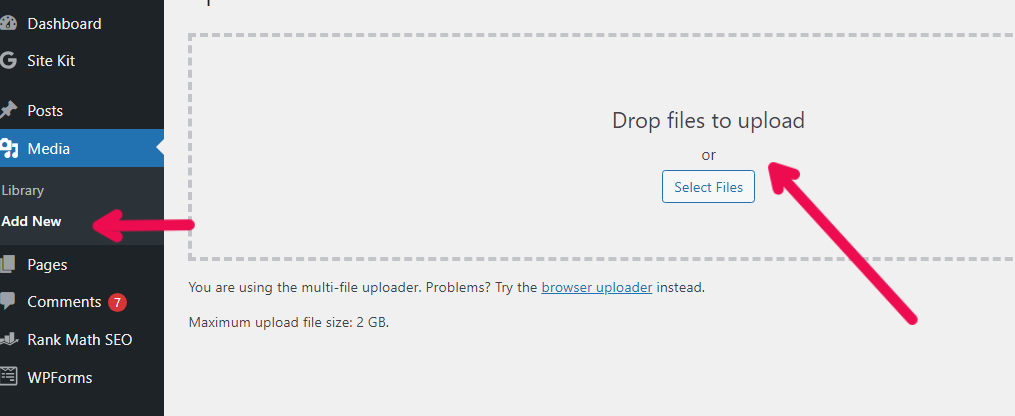
- Sobald Sie die Datei hinzugefügt haben, kehren Sie zur Veröffentlichungsseite zurück.
- Wählen Sie anstelle von „ Hochladen “ die Option „ Medienbibliothek “.
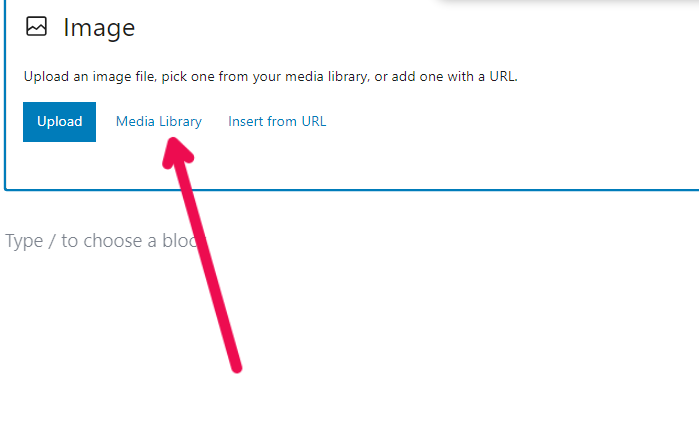
- Wählen Sie aus der Medienbibliothek das Bild aus, das Sie hochladen möchten, und fertig.
Was kannst du noch tun? Bonus-Tipps
Wenn Sie den gesamten Artikel durchgelesen und alle oben genannten Methoden ausprobiert haben, liegt ein ernstes Problem vor. Sie müssen einen Experten um Hilfe bitten, aber bevor Sie dies tun, probieren Sie diese einfachen Tipps aus; Vielleicht funktionieren sie und sparen Geld.
- Verwenden Sie die richtigen Bildnamen : Wenn Sie Ihre Bilder benennen, verwenden Sie nur normale Buchstaben, Zahlen und Bindestriche. Dies trägt dazu bei, dass Ihre Bildnamen auf Ihrer Website gut funktionieren.
- Probieren Sie den klassischen Editor aus: Wenn bei der Verwendung des neuen Editors der JSON-Fehler auftritt, können Sie mithilfe des Plugins „Klassischer Editor“ zurück zum klassischen Editor wechseln.
- Aktivieren Sie das WordPress-Debugging: Um den JSON-Fehler zu finden und zu beheben, können Sie das WordPress-Debugging aktivieren. Fügen Sie einfach diesen Code zu Ihrer wp-config.php-Datei hinzu:
define('WP_DEBUG', true); define('WP_DEBUG_LOG', true);Häufig gestellte Fragen (FAQs)
Was bedeutet die Aktualisierung einer fehlgeschlagenen Antwort als keine gültige JSON-Antwort?
Die Website und WordPress kommunizieren im JSON-Format, wenn Sie den Inhalt des Blogs aktualisieren. Wenn der Hosting-Server jedoch anders reagiert (nicht im JSON-Format), wird dieser ungültige JSON-Fehler angezeigt.
Wie kann ich das Problem beheben, dass die Veröffentlichung fehlgeschlagen ist und die Antwort keine gültige JSON-Antwort für den lokalen Host ist?
Um den Veröffentlichungsfehler zu beheben: Die Antwort ist kein gültiger JSON-Antwortfehler, gehen Sie zu „ Einstellungen “ > „ Permalinks “ und speichern Sie diese Struktur: https//yourwebsitename.url/%postname%/. Sie können das Bild unten sehen, um die URL-Struktur zu verstehen.

Zusammenfassung
Ich verstehe, dass der WordPress-Fehler „Aktualisierung fehlgeschlagen: Die Antwort ist keine gültige JSON-Antwort“ ein frustrierendes Hindernis sein kann, aber keine Angst! Es ist nicht unmöglich zu lösen. Ich bin zuversichtlich, dass eine meiner Lösungen für Sie funktionieren wird. Sie müssen die Schritte sorgfältig befolgen.
Falls jedoch nichts funktioniert, lassen Sie sich nicht entmutigen. Atmen Sie tief durch und versuchen Sie, Hilfe von jemandem zu bekommen, der ein Experte für die Lösung von WordPress-Fehlern ist. Sie können auch Hilfe von Ihren Freunden oder dem Internet erhalten. Viel Spaß bei der Fehlerbehebung!
